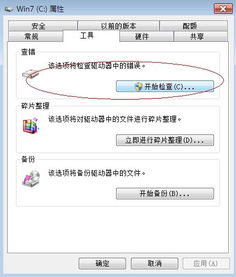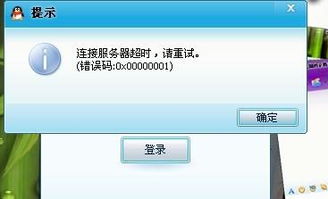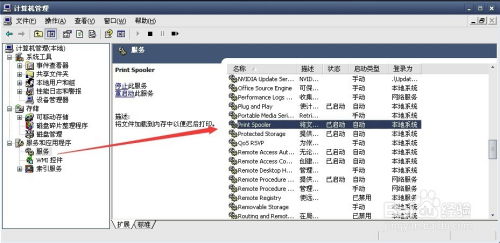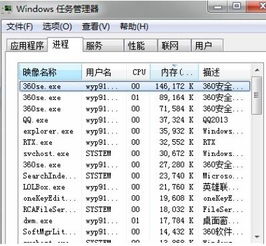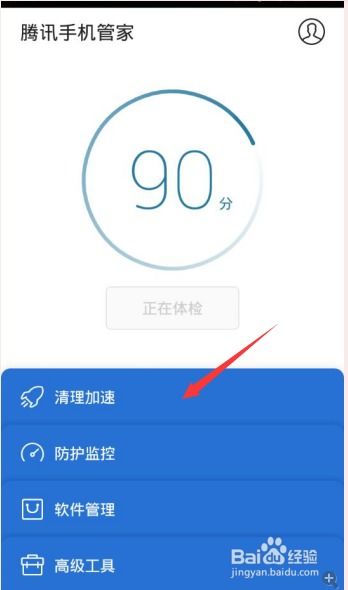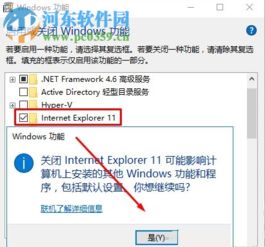轻松解决“屏幕频率超出范围”问题
屏幕频率超出范围?别慌,这里有你需要的解决攻略!
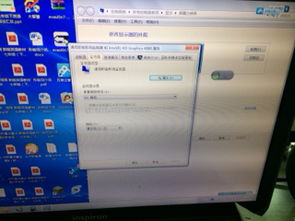
你是否曾遇到过这样的尴尬时刻:当你满心欢喜地打开电脑,准备开始工作或娱乐时,屏幕却突然显示“超出工作频率范围”的提示,然后变得模糊不清,甚至无法正常显示?这种情况的确令人头疼,不过别担心,本文将为你提供一套完整的解决方案,让你轻松应对这一烦人的问题。

一、认识“屏幕频率超出范围”
首先,我们来了解一下这个问题的成因。所谓“屏幕频率超出范围”,通常指的是屏幕刷新频率或分辨率被设置得过高,超出了显示器本身所支持的最大范围。这种情况就像给一辆跑车装上了过于强劲的发动机,虽然理论上能跑得更快,但实际上却可能因为操控不当或承受能力不足而导致故障。
二、屏幕频率超出范围的常见原因
1. 手动设置不当
许多用户在追求极致的视觉体验时,会手动调整显示器的刷新率和分辨率。然而,一旦设置过高,超出了显示器硬件的承受范围,就会触发超频现象,导致屏幕无法正常显示。
2. 显示器配置不足
老旧或配置较低的显示器,在面对高分辨率和高刷新率的需求时,往往力不从心。这类显示器在面对一些高要求的应用或游戏时,容易出现超频现象。
3. 驱动不兼容
更换显卡、升级系统或安装不兼容的驱动程序后,也可能导致显示器与系统的配合出现问题,从而引发超频。
4. 软件或游戏自动调整
有些软件和游戏在启动时会自动调整显示效果,以适应更高的分辨率或刷新率。然而,如果显示器无法支持这些设置,就会出现超频现象。
三、解决屏幕频率超出范围的策略
1. 改变分辨率
如果你在调整分辨率时没有点击“应用”而是直接点击了“确定”,从而导致提示超出范围,你可以尝试以下两种方法来解决:
重启电脑进安全模式:重启电脑后按F8键进入高级选项,选择安全模式。进入系统后,将分辨率改回原来的设置,保存后重启电脑即可恢复正常。
临时更换显示器:如果你不想重启电脑,或者正在操作的文件没有保存,你可以找一台比正在使用的显示器大一点或高端一点的显示器临时更换一下。只关闭正在使用的显示器,将视频线和电源线连接到新显示器上(电脑主机不会受影响),然后在新显示器上将分辨率改回原来的设置,再换回原来的显示器即可。
另外,你也可以通过以下步骤手动调整分辨率:
打开“运行”窗口,输入“desk.cpl”命令,打开设置分辨率的设置项。
选择适合当前显示器的分辨率(通常是调低),然后点击确定。
2. 修改刷新率
修改刷新率的方法与改变分辨率类似:
重启电脑进安全模式,然后依次点击“屏幕分辨率”→“高级设置”→“监视器”。
在“屏幕刷新频率”下拉菜单中选择较低的刷新率(如60Hz),然后点击确定。
保存设置后重启电脑即可。
同样,你也可以使用临时更换显示器的方法来修改刷新率。
3. 调整软件和游戏设置
如果是在玩游戏或运行某些软件时突然出现“超出工作频率范围”的提示,你可以尝试在软件或游戏的设置项中调整显示效果。每个软件和游戏的设置方法可能不同,但大致都是找到显示效果的设置项进行调整。
对于游戏来说,你可以在游戏设置中找到“显示”或“视频”选项,然后调整分辨率、刷新率或画质等参数。
对于软件来说,你可以在软件的“设置”或“偏好设置”中找到与显示效果相关的选项进行调整。
4. 更新或重装显卡驱动
显卡驱动问题也可能导致屏幕频率超出范围。因此,你可以尝试更新或重装显卡驱动来解决这个问题:
首先确认显卡的品牌、芯片和型号。
然后到对应的官网下载并安装最新的显卡驱动程序。
如果不确定如何操作,可以使用驱动类软件自动安装驱动程序,如驱动精灵、驱动人生等。
如果更新驱动后问题依旧存在,可能是显卡硬件出现故障。此时,你需要更换显卡硬件进行测试和维修。在更换显卡之前,最好重装一遍操作系统,以彻底排除软件原因造成的可能。
5. 其他方法
自动恢复:有时系统会在用户没有确认操作的情况下自动回到之前的分辨率。因此,在出现“超出工作频率范围”的提示时,你可以先等待一段时间,看看系统是否能自动恢复。
启用VGA模式:如果是在重启电脑后出现这个问题,你可以长按开机键关闭电脑,然后重新启动并按F8键进入启动管理菜单(注意:Windows XP系统才有VGA模式选项)。选择启用VGA模式即可进入低分辨率模式,然后卸载已有的显卡驱动程序并重启电脑。系统会自动识别并重新安装好显卡驱动程序,此时的分辨率和刷新率都是正确的默认值。
使用U盘PE系统或安装光盘:如果连安全模式都进不去,你可以使用U盘PE系统或安装光盘来修复、还原或重装系统。
检查电源和插座:有时电源或显示器插座没有插好也可能导致这个问题。因此,在尝试以上方法之前,你可以先检查一下电源和插座是否连接良好。
四、预防屏幕频率超出范围的措施
为了避免再次出现屏幕频率超出范围的问题,你可以采取以下预防措施:
在调整分辨率和刷新率时,一定要先点击“应用”按钮查看效果是否满意,然后再点击“确定”按钮进行保存。
尽量不要使用老旧或配置较低的显示器来运行高要求的应用或游戏。
在更换显卡、升级系统或安装驱动程序时,一定要确保它们与你的显示器和系统兼容。
定期对电脑进行维护和保养,包括清理灰尘、更新驱动程序和操作系统等。
结语
屏幕频率超出范围虽然是一个令人头疼的问题,但只要掌握了正确的解决方法并采取相应的预防措施,你就能轻松应对并避免这个问题的再次发生。希望本文的解决攻略能对你有所帮助!
- 上一篇: PS中如何找到并使用羽化工具?
- 下一篇: IE浏览器如何设置主页?
-
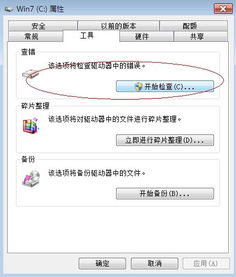 轻松解决Windows延缓写入失败问题新闻资讯06-20
轻松解决Windows延缓写入失败问题新闻资讯06-20 -
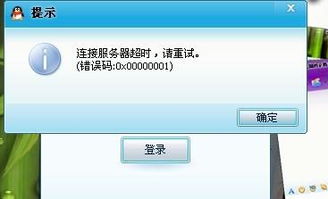 轻松解决QQ登录错误代码问题新闻资讯12-11
轻松解决QQ登录错误代码问题新闻资讯12-11 -
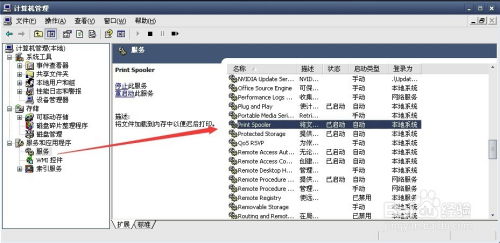 轻松解决:打印后台程序服务未运行导致的操作失败问题新闻资讯12-11
轻松解决:打印后台程序服务未运行导致的操作失败问题新闻资讯12-11 -
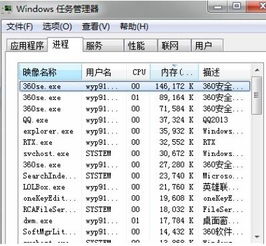 英雄联盟观战失败?轻松解决服务器数据请求问题!新闻资讯01-23
英雄联盟观战失败?轻松解决服务器数据请求问题!新闻资讯01-23 -
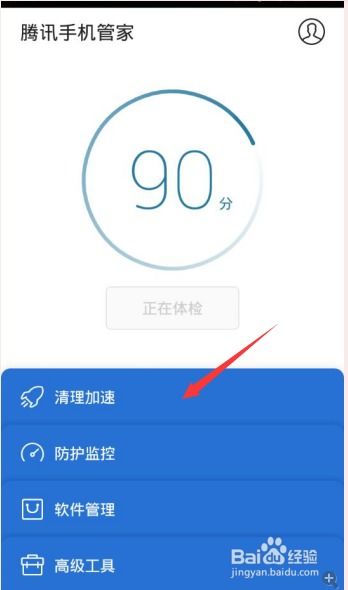 轻松解决手机看视频卡顿问题!新闻资讯01-20
轻松解决手机看视频卡顿问题!新闻资讯01-20 -
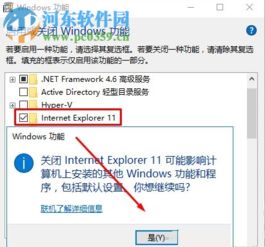 轻松解决IE浏览器问题:详细修复步骤新闻资讯05-08
轻松解决IE浏览器问题:详细修复步骤新闻资讯05-08